- Del 1. Hvordan fikse opplasting til iCloud satt på pause ved omstart
- Del 2. Hvordan fikse opplasting til iCloud satt på pause ved å sjekke lagringsplass
- Del 3. Slik fikser du opplasting til iCloud satt på pause via Tilbakestill nettverksinnstillinger
- Del 4. Slik fikser du opplasting til iCloud satt på pause ved å logge på og ut iCloud
- Del 5. Slik fikser du opplasting til iCloud satt på pause med FoneLab iOS-systemgjenoppretting
- Del 6. Vanlige spørsmål om hvordan du fikser opplasting til iCloud satt på pause
Opplasting til iCloud satt på pause [5 ledende metoder for å utføre]
 Oppdatert av Lisa Ou / 22. mars 2024 09:30
Oppdatert av Lisa Ou / 22. mars 2024 09:30Hva betyr opplasting til iCloud satt på pause? Den nevnte feilmeldingen skjer når synkroniseringsdataprosessen fra iPhone til iCloud blir avbrutt av ulike årsaker. En ting er imidlertid sikkert: det handler om programvare- eller operativsystemproblemer. Noen er nettverksproblemer, nådd lagringsgrense, innstillingskonfigurasjon og mer.
Er du en av personene som har støtt på det nevnte problemet på iPhone-ene sine? Du er heldig! Dette innlegget introduserer de 5 ledende teknikkene for å bli kvitt det. Du trenger bare å følge dem for best resultat. Rull ned nedenfor for å finne detaljerte prosedyrer og tilleggsinformasjon. Gå videre.
![Opplasting til iCloud satt på pause [5 ledende metoder for å utføre]](https://www.fonelab.com/images/ios-system-recovery/uploading-to-icloud-paused/uploading-to-icloud-paused.jpg)

Guide List
- Del 1. Hvordan fikse opplasting til iCloud satt på pause ved omstart
- Del 2. Hvordan fikse opplasting til iCloud satt på pause ved å sjekke lagringsplass
- Del 3. Slik fikser du opplasting til iCloud satt på pause via Tilbakestill nettverksinnstillinger
- Del 4. Slik fikser du opplasting til iCloud satt på pause ved å logge på og ut iCloud
- Del 5. Slik fikser du opplasting til iCloud satt på pause med FoneLab iOS-systemgjenoppretting
- Del 6. Vanlige spørsmål om hvordan du fikser opplasting til iCloud satt på pause
Del 1. Hvordan fikse opplasting til iCloud satt på pause ved omstart
Å gi iPhone en ny omstart kan fikse opplasting til iCloud midlertidig stoppede meldinger og andre datatyper. I denne typen prosedyre vil du bare bruke den fysiske knappen på din iPhone. Finn de tilgjengelige knappene på iPhone først og følg den effektive prosedyren nedenfor for å start iPhone på nytt.
For iPhone uten Hjem-knapp
For å få tilgang til Power-off-grensesnittet, trykk og hold inne side- eller volumknappene på iPhone. Etterpå, for å slå av iPhone, må du dra den. Trykk og hold sideknappen for å slå den på umiddelbart og se Apple-logoen vises på skjermen.
For iPhone med Hjem- og sideknapp
For å få tilgang til Power-off-grensesnittet, trykk og hold inne sideknappene på iPhone. Etterpå, for å slå av iPhone, må du dra den. Trykk og hold sideknappen for å slå den på umiddelbart og se Apple-logoen vises på skjermen.
For iPhone med hjem- og toppknapp
For å få tilgang til Power-off-grensesnittet, trykk og hold inne de øverste knappene på iPhone. Etterpå må du dra den for å slå av iPhone. Trykk og hold inne toppknappen for å slå den på umiddelbart og se Apple-logoen vises på skjermen.
FoneLab gjør det mulig å fikse iPhone / iPad / iPod fra DFU-modus, gjenopprettingsmodus, Apple-logo, hodetelefonmodus, etc. til normal tilstand uten tap av data.
- Løs deaktiverte iOS-systemproblemer.
- Pakk ut data fra deaktiverte iOS-enheter uten tap av data.
- Det er trygt og enkelt å bruke.
Del 2. Hvordan fikse opplasting til iCloud satt på pause ved å sjekke lagringsplass
Opplastingsprosessen til iCloud krever lagringsplass. Størrelsen vil avhenge av filstørrelsen du laster opp. Følg de detaljerte trinnene nedenfor for å se etter nok lagringsplass til å laste opp filer til iCloud. Gå videre.
Trinn 1Åpne innstillinger applikasjonen på iPhone og trykk på kontonavnet øverst i hovedgrensesnittet. Senere vil du bli henvist til et nytt grensesnitt etterpå.
Trinn 2Gå til oppbevaring delen ved å rulle ned. Senere vil du se lagringen som brukes for iCloud-kontoen og den totale lagringen den kan beholde.
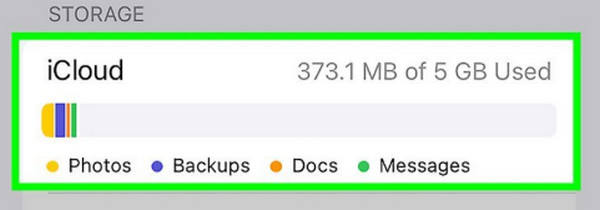
Hvis det ikke er nok plass på iCloud, er det på tide å slette noen sikkerhetskopier, bilder, meldinger, dokumenter og andre datatyper. Du kan klikke på delen Administrer lagring og slette dem.
Del 3. Slik fikser du opplasting til iCloud satt på pause via Tilbakestill nettverksinnstillinger
Opplasting til iCloud Paused Plugg inn enheten og koble til Wi-Fi-feilmeldingen er et av de vanligste problemene du kan se i prosessen. Hvis det er tilfelle, skyldes problemet nettverksproblemer. I så fall, bruk Tilbakestill nettverksinnstillinger funksjonen på din iPhone. Se hvordan nedenfor.
Trinn 1Åpne innstillinger app og velg general knappen etter å ha sveipet ned. Etter det, velg Overfør eller tilbakestill iPhone knappen på neste grensesnitt. Senere vil du bli dirigert til en ny iPhone-skjerm.
Trinn 2Velg Tilbakestill knappen nederst. 5 alternativer vil bli spurt etterpå, og velg Tilbakestill nettverksinnstillinger knappen blant dem alle. iPhonen vil lastes i noen sekunder etterpå.
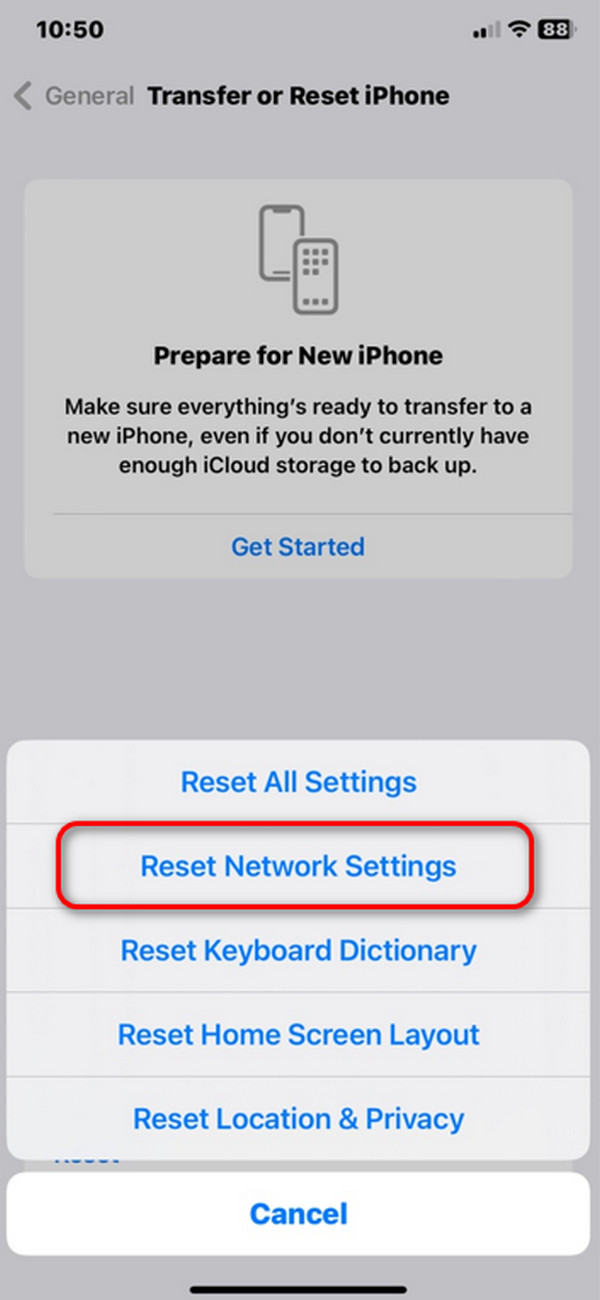
Del 4. Slik fikser du opplasting til iCloud satt på pause ved å logge på og ut iCloud
Å logge på og ut av iCloud-kontoen på iPhone vil også bidra til å løse problemet. Følg de detaljerte instruksjonene nedenfor for å gjøre det. Gå videre.
Åpne innstillinger applikasjonen og trykk på iCloud-kontoen øverst. Trykk på nederst Logg av knapp. Du vil bli dirigert til påloggingsgrensesnittet. Velg Logg på iPhone-ikonet ditt. Vennligst skriv inn Apple ID-legitimasjonen for å logge på.
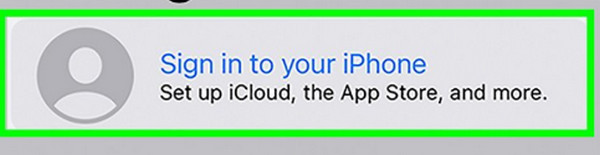
Del 5. Slik fikser du opplasting til iCloud satt på pause med FoneLab iOS-systemgjenoppretting
Du kan også bruke FoneLab iOS System Recovery for å fikse Opplasting til iCloud Paused-feilmeldingen på iPhone. Bortsett fra den nevnte feilmeldingen, problemer med lading, funksjonshemmede iPhones, og 50+ flere støttes. I tillegg støttes alle iOS- og iPadOS-enheter og -versjoner. Se de detaljerte trinnene nedenfor for å lære hvordan du bruker verktøyet. Gå videre.
FoneLab gjør det mulig å fikse iPhone / iPad / iPod fra DFU-modus, gjenopprettingsmodus, Apple-logo, hodetelefonmodus, etc. til normal tilstand uten tap av data.
- Løs deaktiverte iOS-systemproblemer.
- Pakk ut data fra deaktiverte iOS-enheter uten tap av data.
- Det er trygt og enkelt å bruke.
Trinn 1Last ned verktøyet på datamaskinen. Etter det vil verktøyet bli satt opp og lansert. Senere, huk av Start knappen for å starte prosessen.
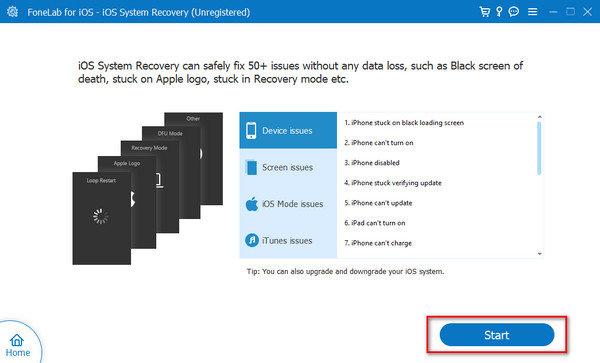
Trinn 2Få en fungerende USB-kabel og koble iPhone til datamaskinen. Velg mellom Advance Modus og standard Modus og les funksjonene deres før du bestemmer deg for hvilken du vil bruke. Senere klikker du på Bekrefte knappen for å fortsette.
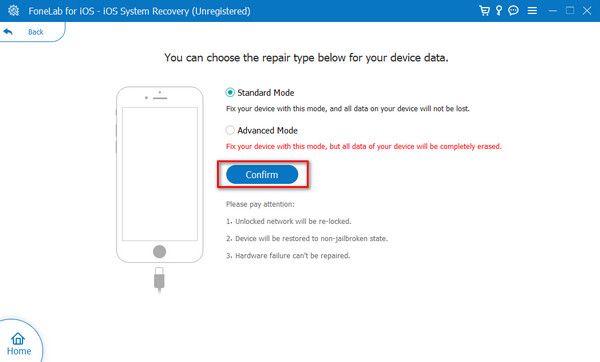
Trinn 3Sett iPhone i gjenopprettingsmodus og følg instruksjonene på skjermen for den prosedyren. Etter det klikker du på reparasjon or Optimalisere knappen for å fikse problemet.
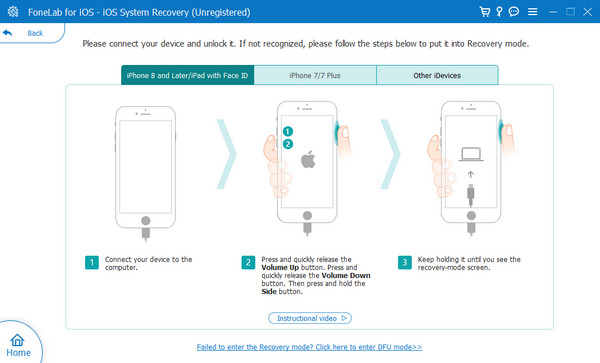
FoneLab gjør det mulig å fikse iPhone / iPad / iPod fra DFU-modus, gjenopprettingsmodus, Apple-logo, hodetelefonmodus, etc. til normal tilstand uten tap av data.
- Løs deaktiverte iOS-systemproblemer.
- Pakk ut data fra deaktiverte iOS-enheter uten tap av data.
- Det er trygt og enkelt å bruke.
Del 6. Vanlige spørsmål om hvordan du fikser opplasting til iCloud satt på pause
Hva skal jeg gjøre hvis iCloud-opplastingen forblir midlertidig stoppet til tross for at jeg har prøvd alle feilsøkingstrinnene?
I denne typen scenario er Apple-støtte nødvendig. De er profesjonelle registrert på Apple for å fikse mindre og større problemer på Apple-enhetene dine, som iPhones. Sørg for at du har nok budsjett for reparasjonsprosessen som skal utføres. Årsaken er at konsultasjons- og reparasjonsprosessen ikke vil være gratis.
Finnes det et alternativ til iCloud som kan sikkerhetskopiere dataene mine?
Ja. Det finnes alternativ skybasert lagring for iCloud for å sikkerhetskopiere Apple-enheter, som iPhones. Noen av dem er Google Drive, Microsoft OneDrive og Dropbox. De nevnte sikkerhetskopieringsprogrammene er imidlertid ikke innebygd i iPhone. Du må opprette en konto for dem og manuelt sikkerhetskopiere iPhone-dataene dine ved å laste dem opp.
Det handler om hvordan du blir kvitt Opplasting til iCloud Paused feilmelding! Vi håper du finner metodene i dette innlegget nyttige for å utføre det nevnte problemet. I tillegg håper vi at du bruker det anbefalte tredjepartsverktøyet for å fikse feilen. Har du flere spørsmål om dette problemet? Ikke nøl med å legge dem i kommentarfeltet nederst. Vi hjelper deg gjerne i fremtiden. Takk skal du ha!
FoneLab gjør det mulig å fikse iPhone / iPad / iPod fra DFU-modus, gjenopprettingsmodus, Apple-logo, hodetelefonmodus, etc. til normal tilstand uten tap av data.
- Løs deaktiverte iOS-systemproblemer.
- Pakk ut data fra deaktiverte iOS-enheter uten tap av data.
- Det er trygt og enkelt å bruke.
